Nabíjení smartphonu je jednoduché, pokud máte napájecí adaptér nebo počítač, ale co když chcete šetřit energii? Když je notebook v režimu spánku, můžete telefon dobíjet z notebooku a dnes vám ukážeme, jak na to.
Jak dobít telefon notebookem v režimu spánku?
Řešení 1 - Změňte nastavení správy napájení pro kořenový rozbočovač USB
Pokud chcete svůj smartphone nabíjet, když je notebook v režimu spánku, musíte změnit několik nastavení správy napájení. Postupujte takto:
- lis Klávesa Windows + X otevřete nabídku Power User Menu a vyberte Správce zařízení ze seznamu.
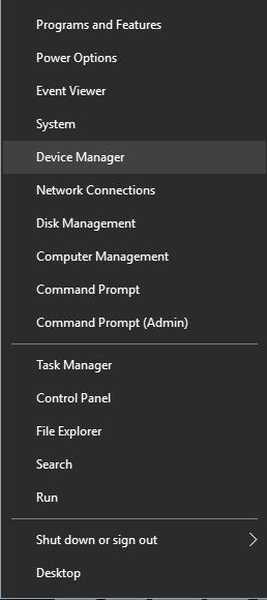
- Když Správce zařízení otevře rozbalte Řadiče univerzální sériové sběrnice sekce. Měli byste vidět několik Kořenový rozbočovač USB dostupná zařízení.
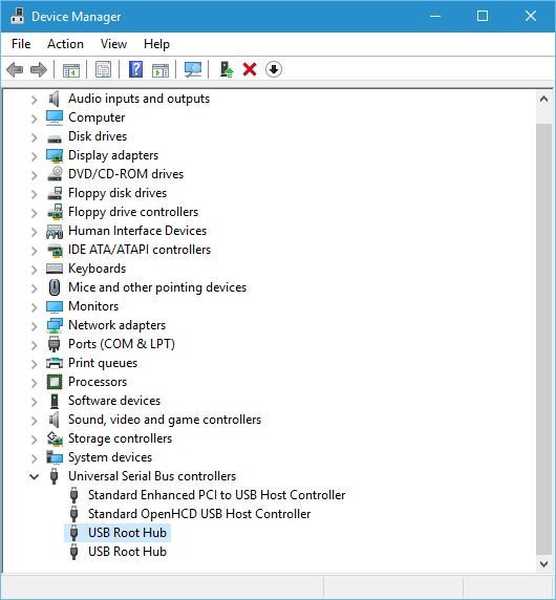
- Dvojklik Kořenový rozbočovač USB zařízení k otevření jeho vlastností.
- Jít do Řízení spotřeby kartu a ujistěte se, že Nechejte počítač vypnout toto zařízení z důvodu úspory energie je nezaškrtnuto.
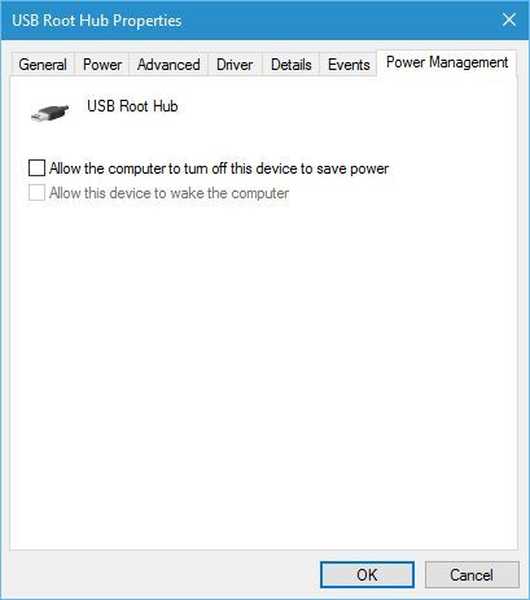
- Klepněte na OK uložit změny.
- Stejné kroky opakujte pro všechna zařízení USB Root Hub.
Řešení 2 - Zkontrolujte, zda je povolena podpora probuzení USB
Podpora USB Wake vám umožní probudit notebook pomocí zařízení USB, jako je USB myš nebo klávesnice. Chcete-li povolit podporu probuzení USB, musíte vstoupit do systému BIOS a zapnout toto nastavení. Podrobné pokyny, jak vstoupit do systému BIOS, naleznete v příručce k základní desce, kde najdete podrobné pokyny.
Řešení 3 - Nechte myš probudit počítač
Podle uživatelů můžete telefon nabíjet v režimu spánku změnou nastavení napájení myši. Postupujte takto:
- Start Správce zařízení.
- Rozšířit Myši a další ukazovací zařízení a dvakrát klikněte Myš kompatibilní s HID.
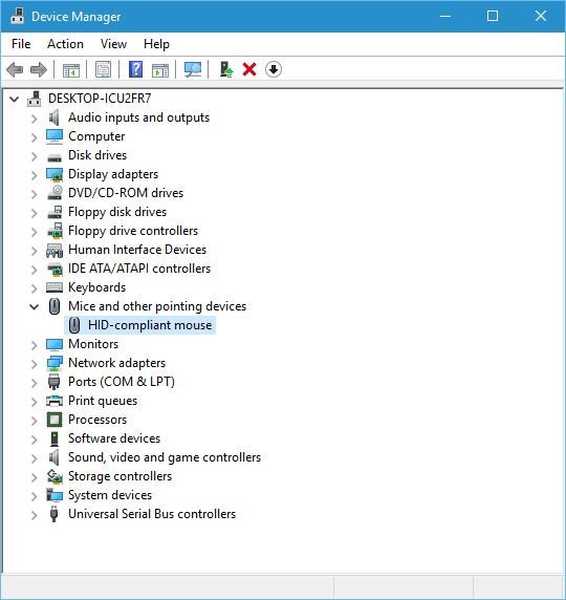
- Jít do Řízení spotřeby a ujistěte se, že Nechte toto zařízení probudit počítač je zaškrtnuto.
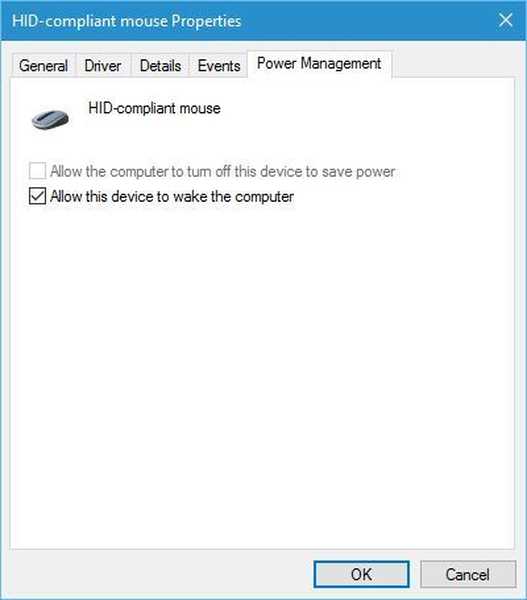
Řešení 4 - Změňte možnosti napájení
Uživatelé uvedli, že je třeba změnit několik možností, než budete moci telefon nabíjet, když je notebook v režimu spánku. Postupujte takto:
- lis Klávesa Windows + S a vstoupit možnosti napájení. Vybrat Možnosti napájení z nabídky.
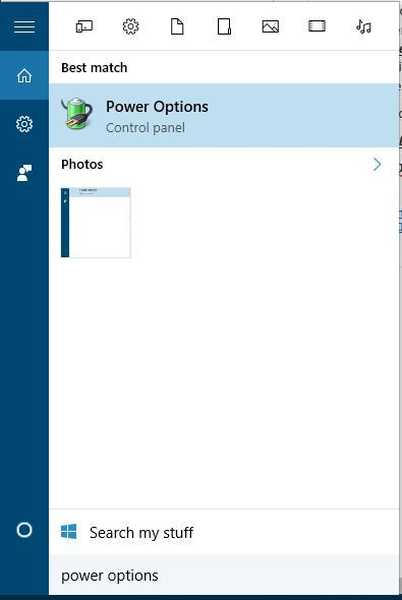
- Najděte svůj aktuální plán a klikněte Změňte nastavení plánu.
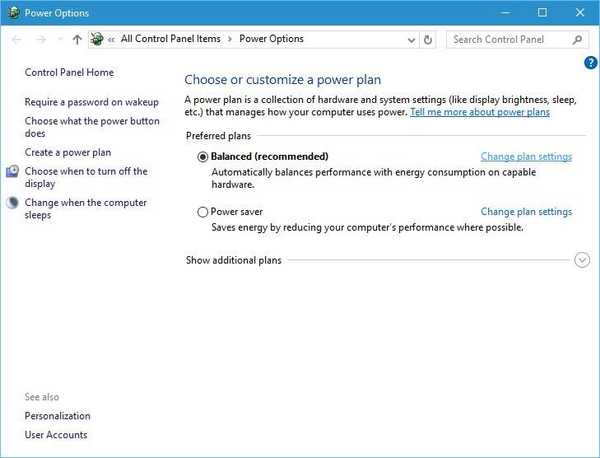
- Klepněte na Změňte pokročilé nastavení napájení.
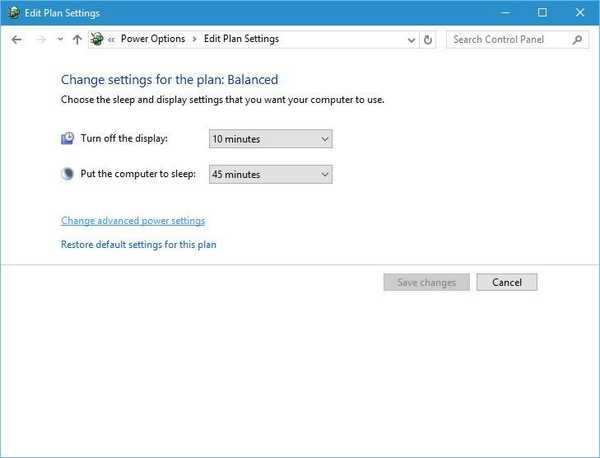
- Jít do Nastavení USB> Nastavení selektivního pozastavení USB a ujistěte se, že je nastaven na Zakázáno pro Na baterii a Zapojený nastavení.
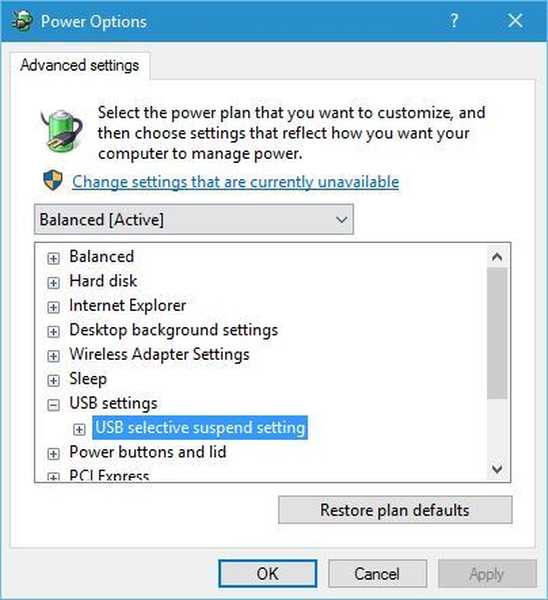
- Klepněte na Aplikovat a OK uložit změny.
Nabíjení telefonu notebookem v režimu spánku není tak těžké a doufáme, že se vám po použití našich řešení podařilo tuto funkci povolit.
 Friendoffriends
Friendoffriends



